Hi Creators! Canva merupakan salah satu aplikasi desain online gratis yang bisa banyak membantu membuat konten kreatif. Banyak sekali konten tutorial canva yang dicari oleh para konten kreator pemula. Wajar saja, dengan berbagai fitur menarik, Canva memungkinkan kita membuat desain dengan mudah dan cepat.
Daftar Isi:
ToggleDengan menggunakan Canva, Konten-kontenmu bisa lebih kaya, karena bukan hanya teks, tapi bisa ditambahkan gambar atau video.
Buat kamu yang baru memulai belajar, artikel ini bisa dijadikan referensi sebagai tutorial canva untuk pemula.
Baca Artikel SelengkapnyaMengapa Memilih Canva?
- Antarmuka User-Friendly: Canva memiliki antarmuka yang intuitif, sehingga cocok untuk pemula.
- Template Beragam: Canva menyediakan ribuan template siap pakai yang bisa disesuaikan.
- Gratis: Versi dasar Canva bisa digunakan tanpa biaya, meskipun ada opsi berbayar dengan fitur tambahan.
- Berbasis Web: Bisa mengakses Canva dari berbagai perangkat tanpa perlu menginstal aplikasi tambahan.
Tutorial Canva Dasar
1. Mendaftar dan Masuk ke Canva
- Buka situs web Canva.
- Klik “Sign up” untuk membuat akun baru, atau “Log in” jika sudah memiliki akun.
- Pilih metode pendaftaran, bisa melalui email, Google, atau Facebook.
2. Memilih Template
- Setelah masuk, kamu akan melihat dashboard utama Canva.
- Di sini, kamu bisa memilih jenis desain yang ingin dibuat, seperti poster, undangan, atau post Instagram.
- Klik kategori yang diinginkan, misalnya “Social Media” > “Instagram Post”.
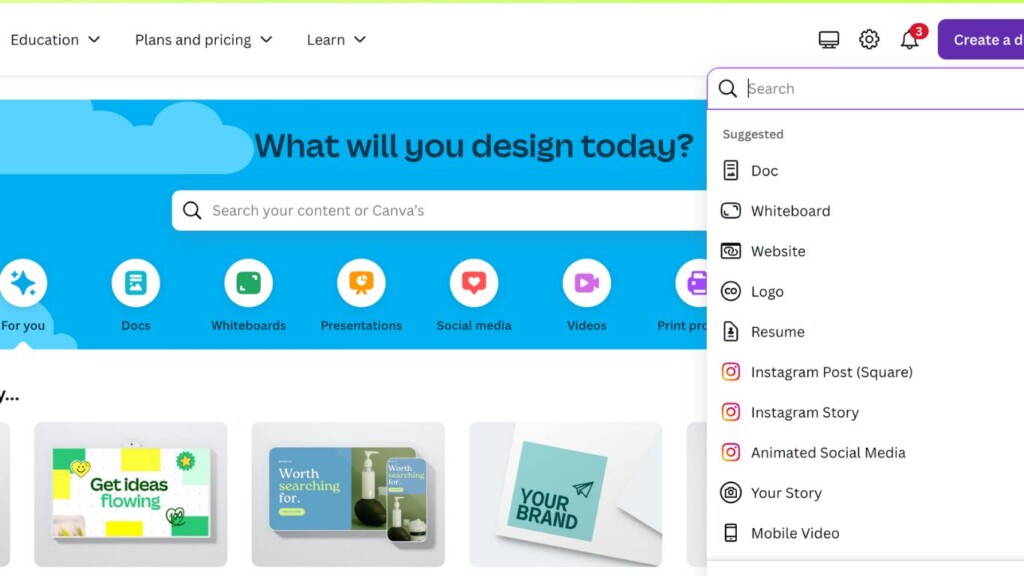
3. Mengedit Template
- Setelah memilih template, kamu akan dibawa ke editor Canva.
- Setiap elemen di template bisa diedit. Klik pada teks untuk mengubah konten, warna, dan jenis font.
- Kamu juga bisa mengganti gambar dengan mengklik elemen gambar dan memilih “Replace” atau mengunggah gambar baru dari komputer.
4. Menambahkan Elemen Baru
- Untuk menambahkan elemen baru, klik tab “Elements” di sisi kiri.
- Pilih dari berbagai bentuk, garis, ilustrasi, dan ikon yang tersedia.
- Seret elemen yang diinginkan ke area desain dan sesuaikan posisinya.
5. Menggunakan Fitur Text
- Klik “Text” untuk menambahkan teks baru ke desain kamu.
- Pilih dari berbagai gaya teks yang disediakan, atau klik “Add a heading” untuk menambahkan teks standar.
- Ubah ukuran, warna, dan jenis font sesuai dengan keinginan.
6. Mengatur Warna dan Font
- Untuk mengubah warna elemen atau teks, klik elemen tersebut dan pilih warna yang diinginkan dari menu atas.
- Kamu juga bisa menggunakan palet warna yang sudah tersedia atau membuat palet warna kustom.
7. Menyimpan dan Mengunduh Desain
- Setelah selesai, klik tombol “Download” di pojok kanan atas.
- Pilih format file yang diinginkan, seperti PNG, JPG, atau PDF.
- Klik “Download” untuk menyimpan desain ke komputer Anda.
Tips dan Trik Menggunakan Canva
- Gunakan Grid dan Frame: Untuk mengatur tata letak dengan lebih baik, gunakan grid dan frame yang tersedia di Canva.
- Coba Fitur Pro: Canva memiliki versi Pro dengan fitur tambahan seperti akses ke lebih banyak template dan elemen grafis premium.
- Manfaatkan Tutorial Canva: Canva menyediakan berbagai tutorial dan panduan yang bisa diakses melalui situs web mereka untuk membantu meningkatkan keterampilan desain.
Kesimpulan
Dengan Canva, siapa saja bisa menjadi desainer grafis. Aplikasi ini sangat cocok untuk pemula yang ingin membuat desain menarik tanpa perlu menguasai aplikasi yang kompleks seperti buatan Adobe.
Nah sudah membaca tutorial Canva di atas? Saatnya eksplorasi fitur-fitur yang ada di Canva dan buat desain untuk keperluan konten-kontenmu. Semoga artikel ini membantu dan bisa menjadikan konten-kontenmu lebih bervariasi.
Atau jika kamu punya tutorial canva lain untuk pemula, jangan ragu untuk berbagi melalui kolom komentar.














Canva Pro emang terbaik sih, ada banyak template yang bisa dipakai. Tinggal klik-klik saja desain udah jadi.
Canva bukan pro juga keren sih bro
Canva pro jg mahal bayar nya. Klw kita bukan full time kerja designer canva
Ya agak jadi beban jga sih
nice 💪🏻
True
Canva selalu di hati 😆
Nah ini, hehe
Beruntung sudah kenal canva dari 2015
Aku 2019 sih
Btw really good to know that
Thanks infonya ka
Nice.